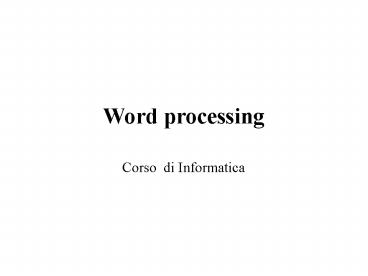Word processing - PowerPoint PPT Presentation
Title:
Word processing
Description:
Word processing Corso di Informatica Word processing Introduzione Gestione dei documenti Funzioni di editing Funzioni di formattazione Stampa unione Vari strumenti ... – PowerPoint PPT presentation
Number of Views:212
Avg rating:3.0/5.0
Title: Word processing
1
Word processing
- Corso di Informatica
2
Word processing
- Introduzione
- Gestione dei documenti
- Funzioni di editing
- Funzioni di formattazione
- Stampa unione
- Vari strumenti
3
Introduzione
- Un word processor è un programma per la
composizione, la gestione e limpaginazione dei
testi - Il testo viene trattato a livello di parola (da
cui il termine word processor), ma anche a
livello superiore (paragrafo, sezione, ecc.) ed
inferiore (singolo carattere)
4
Storia
- Tra i primi programmi di trattamento dei testi
citiamo nroff e TeX/LaTeX in cui nel testo sono
direttamente inseriti comandi di formattazione e
impaginazione - Il TeX/LaTeX è tuttora molto utilizzato per
articoli e libri scientifici - Lo stesso principio è usato nei tag del
linguaggio HTML
5
Storia
- Programmi di word processing sono stati
inizialmente usati nei sistemi di videoscrittura,
computer dedicati esclusivamente a questo compito
ed evoluzione delle macchine da scrivere
elettroniche - Successivamente sono stati ideati programmi di
composizione di testi per PC, il più famoso dei
quali era WordStar, che permettevano di
formattare il testo, cambiando stili, tipi e
grandezza dei caratteri
6
Storia
- Purtroppo a causa dellinterfaccia a caratteri
non si poteva vedere come sarebbe risultato il
documento in fase di stampa - Eventuali formattazioni e altre caratteristiche
del documento erano segnalate con alcuni
artifici ad esempio una parola in grassetto
appare in reverse (bianco su fondo nero) - Altri tipi di formattazione erano inseriti in
righe di comando direttamente nel testo (che
iniziavano con il punto)
7
Storia
- In seguito sono stati introdotti i sistemi
WYSIWYG (What You See Is What You Get) in cui
attraverso uninterfaccia grafica si può lavorare
su una rappresentazione del documento simile a
come verrà stampato - Tra i più famosi citiamo Microsoft Word (su cui
si baserà questa introduzione) e WordPerfect
8
Interfaccia grafica di Word
9
Gestione dei file
- Ogni documento viene memorizzato in un file, con
estensione .doc - Le operazioni su file (documenti) possibili sono
- apertura di un documento già esistente
- creazione di un nuovo documento
- salvataggio del documento corrente
- chiusura di un documento
10
Apertura e chiusura di un file
- Con si può aprire un documento già
esistente - Con FileChiudi si chiude il documento corrente
- E possibile tenere aperti più documenti
contemporaneamente, per passare da uno allaltro
attraverso il menù Finestra - Con è possibile creare un nuovo documento
11
Salvataggio di un file
- Tutte le modifiche apportate ad un documento
riguardano solo la versione in memoria - Se si vuole registrare in modo permanente queste
modifiche bisogna salvare il documento
cliccando su - Con FileSalva con nome si può salvare il
documento su un file diverso da quello di
partenza il sistema richiederà il nome da
attribuire al file - Anche quando si salva un file creato ex novo il
sistema richiede il nome da attribuire al file
12
Funzioni di editing
- Word ha un cursore che rappresenta il punto in
cui si sta scrivendo - Il cursore può essere spostato con le freccette,
con i tasti PAGE UP-PAGE DOWN o con il mouse - Si può annullare lultima o le ultime modifiche
effettuate cliccando su
13
Funzioni di editing
- Allinizio Word è in modalità inserimento tutti
i caratteri digitati sono inseriti allinterno
del documento spostando gli altri già presenti - Se si preme INS si passa in modalità
sovrascrittura i caratteri digitati vanno a
sostituire i caratteri già presenti - Il tasto INVIO chiude il paragrafo corrente e va
a capo iniziando un nuovo paragrafo
14
Selezionare il testo
- Per selezionare una parte di testo si può
utilizzare il mouse ci si posiziona allinizio
della parte da selezionare e tenendo premuto il
tasto sinistro del mouse si arriva alla fine
della parte - In modo alternativo ci si può spostare con i
tasti cursore tenendo premuto il tasto SHIFT - Esiste la possibilità di selezionare tutto il
documento con ModificaSeleziona tutto - Per deselezionare cliccare in punto esterno della
selezione
15
Cancellazione
- Per cancellare si può usare
- CANC/DEL per cancellare il carattere a destra del
cursore - BACKSPACE per cancellare il carattere a sinistra
del cursore - selezionare una parte e premere CANC/DEL per
cancellare tutta la parte - Anche landata a capo può essere inserita o
cancellata
16
Taglia/Copia/Incolla
- E possibile tramite luso di una memoria
temporanea, detta clipboard, poter effettuare
operazioni di editing avanzato - Cliccando su si Copia, cioè il testo
selezionato viene inserito nella clipboard e può
essere usato in seguito - Cliccando su si Taglia, cioè il testo
selezionato viene cancellato dal documento e
viene inserito nella clipboard
17
Taglia/Copia/Incolla
- Cliccando su si Incolla, cioè il testo
memorizzato nella clipboard viene inserito nella
posizione corrente (la clipboard rimane
inalterata) - La combinazione Taglia-Incolla serve per spostare
una parte di testo - La combinazione Copia-Incolla serve per copiare
una parte di testo - Si può incollare più volte un testo copiato
ciò serve per avere più copie di una parte di
testo
18
Trova e Sostituisci
- Con ModificaTrova si può cercare una parola, una
frase o in genere una sequenza di caratteri
allinterno del documento il cursore verrà
posizionato allaltezza della prima occorrenza - Con ModificaSostituisci è possibile cambiare
tutte o alcune occorrenze di una parola (in
generale una sequenza di caratteri) con unaltra
19
Formattazione
- Esistono tre tipi di formattazione
- sul carattere
- sul paragrafo, cioè una parte di testo racchiusa
tra due andate a capo - a livello di documento
- Per vedere dove iniziano i paragrafi cliccare su
20
Formattazione del carattere
- Ogni singolo carattere ha i seguenti attributi
che possono essere definiti o modificati - stile
- tipo (font)
- grandezza
- effetti (maiuscoletto, pedice, apice, ...)
- E possibile definire gli attributi di tutti i
caratteri digitati in seguito - Invece per cambiare gli attributi di un testo già
digitato occorre selezionarlo
21
Stile del carattere
- Esistono tre stili di carattere principali
- Grassetto
- Corsivo (o Italico)
- Sottolineato
- ottenibili cliccando su G, I o S
- Gli stili si possono anche combinare insieme
- Grassetto sottolineato
22
Tipo di carattere
- Esistono centinaia di font, tra questi vi sono
- Times New Roman
- Arial
- Courier
- Impact
- Garamond
- Verdana
- Monotype Corsiva
- Univers
23
Grandezza
- La grandezza di un carattere è espressa in punti
(1/72 di pollice), pari a circa 0.35 mm
14 punti 20 punti 28 punti 36 punti 48 punti 60
punti 72 punti
24
Formattazione del paragrafo
- Ogni paragrafo ha i seguenti attributi
- allineamento (a sinistra, a destra, centrato,
giustificato) selezionabile cliccando su - rientro sinistro e destro, speciale prima riga e
sporgente - interlinea (singola, 1,5 righe, doppia, esatta)
- spaziatura prima e dopo il paragrafo
- Le altre opzioni sono selezionabili con
FormatoParagrafo
25
Allineamenti
E' obbligatorio altresì il sostenimento di una
prova di idoneità in lingua inglese e di una
prova di conoscenze informatiche di base, nonché
di annualità "obbligatorie comuni" a qualunque
"percorso didattico", come riportate al paragrafo
successivo.
a sinistra
E' obbligatorio altresì il sostenimento di una
prova di idoneità in lingua inglese e di una
prova di conoscenze informatiche di base, nonché
di annualità "obbligatorie comuni" a qualunque
"percorso didattico", come riportate al paragrafo
successivo.
a destra
26
Allineamenti
E' obbligatorio altresì il sostenimento di una
prova di idoneità in lingua inglese e di una
prova di conoscenze informatiche di base, nonché
di annualità "obbligatorie comuni" a qualunque
"percorso didattico", come riportate al paragrafo
successivo.
centrato
E' obbligatorio altresì il sostenimento di
una prova di idoneità in lingua inglese e
di una prova di conoscenze informatiche di
base, nonché di annualità "obbligatorie
comuni" a qualunque "percorso didattico", come
riportate al paragrafo successivo.
giustificato
27
Rientri sinistro e destro
Ogni piano di studio deve comprendere, oltre ai
dieci "insegnamenti fondamentali", l'equivalente
di almeno otto insegnamenti annuali scelti fra i
"caratterizzanti" il Corso di Laurea in Economia
e Commercio, così come esposti nel regolamento di
Facoltà.
E' obbligatorio altresì il sostenimento di una
prova di idoneità in lingua inglese e di una
prova di conoscenze informatiche di base, nonché
di annualità "obbligatorie comuni" a qualunque
"percorso didattico", come riportate al paragrafo
successivo.
Ricordiamo inoltre che gli studenti iscritti al
Corso di Laurea in Economia e Commercio possono
sostenere fino a quattro esami presso altre
Facoltà , sia nazionali che estere, purché
riguardino discipline non attivate presso la
Facoltà e siano coerenti con il piano di studio
ovvero funzionali alla tesi di laurea (Art. 12
del Regolamento didattico di Facoltà ).
28
Rientri speciali
E' obbligatorio altresì il
sostenimento di una prova di idoneità in lingua
inglese e di una prova di conoscenze informatiche
di base, nonché di annualità "obbligatorie
comuni" a qualunque "percorso didattico", come
riportate al paragrafo successivo.
prima riga
E' obbligatorio altresì il sostenimento di una
prova di idoneità in lingua
inglese e di una prova di conoscenze informatiche
di base, nonché di annualità "obbligatorie
comuni" a qualunque "percorso didattico", come
riportate al paragrafo successivo.
sporgente
29
Interlinea
E' obbligatorio altresì il sostenimento di una
prova di idoneità in lingua inglese e di una
prova di conoscenze informatiche di base, nonché
di annualità "obbligatorie comuni" a qualunque
"percorso didattico", come riportate al paragrafo
successivo.
singola
E' obbligatorio altresì il sostenimento di una
prova di idoneità in lingua inglese e di una
prova di conoscenze informatiche di base, nonché
di annualità "obbligatorie comuni" a qualunque
"percorso didattico", come riportate al paragrafo
successivo.
doppia
30
Spaziatura tra paragrafi
Ogni piano di studio deve comprendere, oltre ai
dieci "insegnamenti fondamentali", l'equivalente
di almeno otto insegnamenti annuali scelti fra i
"caratterizzanti" il Corso di Laurea in Economia
e Commercio, così come esposti nel regolamento di
Facoltà.
E' obbligatorio altresì il sostenimento di una
prova di idoneità in lingua inglese e di una
prova di conoscenze informatiche di base, nonché
di annualità "obbligatorie comuni" a qualunque
"percorso didattico", come riportate al paragrafo
successivo.
Ricordiamo inoltre che gli studenti iscritti al
Corso di Laurea in Economia e Commercio possono
sostenere fino a quattro esami presso altre
Facoltà , sia nazionali che estere, purché
riguardino discipline non attivate presso la
Facoltà e siano coerenti con il piano di studio
ovvero funzionali alla tesi di laurea (Art. 12
del Regolamento didattico di Facoltà ).
31
Capolettera
Con FormatoCapolettera si può cambiare il
formato della prima lettera di un paragrafo
obbligatorio altresì il sostenimento di una
prova di idoneità in lingua inglese e di
una prova di conoscenze informatiche di base,
nonché di annualità "obbligatorie comuni" a
qualunque "percorso didattico", come riportate al
paragrafo successivo.
E'
obbligatorio altresì il sostenimento di una prova
di idoneità in lingua inglese e di una prova di
conoscenze informatiche di base, nonché di
annualità "obbligatorie comuni" a qualunque
"percorso didattico", come riportate al paragrafo
successivo.
E'
32
Bordi
- Con FormatoBordo e possibile inserire un bordo
che circonda un paragrafo
E' obbligatorio altresì il sostenimento di una
prova di idoneità in lingua inglese e di una
prova di conoscenze informatiche di base, nonché
di annualità "obbligatorie comuni" a qualunque
"percorso didattico", come riportate al paragrafo
successivo.
- E altresì possibile definire il bordo per
lintera pagina e definire uno sfondo
33
Pagine
- In modo normale la suddivisione di un documento
in pagine è automatica - Però con InserisciInterruzionedi pagina è
possibile forzare Word a continuare a pagina nuova
34
Formattazione del documento
- margini
- sinistro
- destro
- superiore
- inferiore
altezza delfoglio(29,7 cm)
larghezza del foglio (21 cm)
35
Testo su più colonne
- Con FormatoColonne si possono avere testi
scritti su più colonne
Ogni piano di studio deve comprendere, oltre ai
dieci "insegnamenti fondamentali", l'equivalente
di almeno otto insegnamenti annuali scelti fra i
"caratterizzanti" il Corso di Laurea in Economia
e Commercio, così come esposti nel regolamento di
Facoltà.
E' obbligatorio altresì il sostenimento di una
prova di idoneità in lingua inglese e di una
prova di conoscenze informatiche di base, nonché
di annualità "obbligatorie comuni" a qualunque
"percorso didattico", come riportate al paragrafo
successivo.
36
Controllo ortografico e grammaticale
- E possibile far effettuare il controllo
ortografico cliccando su - In questo modo Word controllerà lortografia di
tutte le parole del documento, segnalando
eventuali parole scritte in modo errato e
permettendone la correzione - E anche possibile far effettuare un controllo
sulla correttezza delle forme grammaticali
utilizzate ed avere un dizionario dei sinonimi
(Thesaurus) in linea
37
Stampa ed anteprima
- Lanteprima di stampa permette di vedere a video
come verrà stampato il documento, visualizzando
anche la posizione del testo stampato allinterno
del foglio - Si ottiene cliccando su
- Il documento corrente può essere stampato
cliccando su - Tra le opzioni di stampa più importanti
- Tipo di stampante
- Parte del documento da stampare (tutto, pagina
corrente, alcune pagine) - Numero di copie
38
Tabulazione
- Un testo tabulato è
- Nazione Capitale Lingua
- Italia Roma Italiano
- Francia Parigi Francese
- Inghilterra Londra Inglese
- E possibile fissare le posizioni delle
tabulazioni segnandole sul righello - Con TAB si inseriscono le tabulazioni nel testo
39
Tabelle
- Una tabella è
Nazione
Capitale
Lingua
Italia
Roma
Italiano
Francia
Parigi
Francese
Inghilterra
Londra
Inglese
- E possibile definire il numero di righe e di
colonne, aggiungere e togliere righe o colonne,
impostare laltezza e larghezza delle celle
40
Stampa unione
- Per creare lettere tipo, cioè documenti con una
parte fissa ed una variabile, ad esempio la
stessa lettera inviata a persone diverse con
indirizzi diversi, si usa StrumentiStampa Unione - Bisogna inizialmente selezionare il documento
principale, quello contenente la parte fissa
della lettera potrebbe essere il documento
corrente o un nuovo documento
41
Scelta dati
- In seguito bisogna scegliere da dove prendere i
dati da inserire nella parte variabile del
documento - Tra le possibilità vi è quella di prendere i dati
da una tabella di Excel o di Access - Oppure quella di creare una tabella di dati
indicando i campi da inserire nel documento
Nome
Cognome
Indirizzo
Mario
Rossi
Siena
Luigi
Neri
Roma
Andrea
Verdi
Pisa
42
Inserimento campi unione
- Poi bisogna indicare nel documento principale ove
andranno inseriti i campi dei dati unione
Il Sig. Nome Cognome è pregato di contattare
la nostra filiale di Indirizzo per
comunicazioni urgenti
43
Unione
- Alla fine con Unisci i dati al documento si
otterranno le tre lettere - Il Sig. Mario Rossi è pregato di contattare la
nostra filiale di Siena per comunicazioni urgenti - Il Sig. Luigi Neri è pregato di contattare la
nostra filiale di Roma per comunicazioni urgenti - Il Sig. Andrea Verdi è pregato di contattare la
nostra filiale di Pisa per comunicazioni urgenti
44
Elenchi puntati e numerati
- Elenco puntato
- cliccare su
- Arezzo
- Firenze
- Grosseto
- Livorno
- Lucca
- Massa
- Pisa
- Pistoia
- Siena
- Elenco numerato
- cliccare su
- 1. Arezzo
- 2. Firenze
- 3. Grosseto
- 4. Livorno
- 5. Lucca
- 6. Massa
- 7. Pisa
- 8. Pistoia
- 9. Siena
45
Stili di punto e di numero
- Con FormatoElenchi è possibile variare il punto
degli elenchi puntati mettendo un altro simbolo
al posto del pallino ed è possibile indicare come
numerare gli elementi in modo alternativo, ad
esempio con lettere consecutive o numeri romani - E inoltre possibile creare elenchi gerarchici
del tipo - 1. aaaaa
- 1.1 bbbbb
- 1.1.1 ccccc
46
Note a piè di pagina
- E possibile inserire note a fondo pagina con
InserisciNota che verranno trattate
separatamente dal resto del testo
Ricordiamo inoltre che gli studenti iscritti al
Corso di Laurea in Economia e Commercio possono
sostenere fino a quattro esami presso altre
Facoltà1 purché riguardino discipline non
attivate presso la Facoltà e siano coerenti con
il piano di studio ovvero funzionali alla tesi di
laurea (Art. 12 del Regolamento didattico di
Facoltà ).
1 sia nazionali che estere
47
Intestazioni e piè di pagina
- E possibile inserire delle intestazioni in ogni
pagina del documento, con la possibilità di
differenziare le pagine pari dalle pagine
dispari, sia in cima che in fondo alla pagina,
con lopzione VisualizzaIntestazione e piè di
pagina - Si possono ad esempio inserire il titolo,
lautore ed impostare la numerazione delle pagine
48
Inserimento di immagini
- E possibile inserire delle immagini e altri
oggetti (ad esempio grafici fatti con Excel)
attraverso InserisciImmagine e InserisciOggetto - Un altro modo possibile per inserire oggetti è
attraverso il Copia-Incolla fare Copia del
grafico su Excel e poi Incolla su Word
49
Editor di equazioni
- Per inserire delle equazioni matematiche esiste
un editor di equazioni con cui è possibile
scrivere delle formule matematiche (integrali,
frazioni, sommatorie, lettere greche, ecc.)